Schrijver:
Frank Hunt
Datum Van Creatie:
11 Maart 2021
Updatedatum:
1 Juli- 2024

Inhoud
Als je een bestand hebt met de extensie .exe (of een ander bestand in het algemeen), kun je er een installatiebestand (installatieprogramma) voor maken - het is gemakkelijk en snel. De beschreven methode is bedoeld voor Windows-gebruikers.
Stappen
 1 Klik op "Start" - "Uitvoeren" en voer iexpress.exe in.
1 Klik op "Start" - "Uitvoeren" en voer iexpress.exe in. 2 Als u een .sed-bestand heeft, selecteert u in het geopende venster "Bestaande SED openen"; vink anders SED maken aan en klik op Volgende.
2 Als u een .sed-bestand heeft, selecteert u in het geopende venster "Bestaande SED openen"; vink anders SED maken aan en klik op Volgende.- 3 Hier moet u het uiteindelijke doel van het gegenereerde bestand instellen.
- Als u wilt dat de bestanden worden uitgepakt naar de map die door het installatieprogramma is gemaakt, vinkt u de eerste optie aan en klikt u op "Volgende".

- Als u alleen het installatieprogramma wilt installeren, vink dan de middelste optie aan en klik op Volgende.

- Kies niet voor de laatste optie. Hiermee wordt een CAB-bestand gemaakt, geen installatiebestand.

- Als u wilt dat de bestanden worden uitgepakt naar de map die door het installatieprogramma is gemaakt, vinkt u de eerste optie aan en klikt u op "Volgende".
 4 Voer de naam van het installatiebestand in en klik op "Volgende".
4 Voer de naam van het installatiebestand in en klik op "Volgende".- 5 Kies nu of het installatieprogramma om gebruikersbevestiging zal vragen om het programma te installeren.
- Als dat het geval is, selecteert u de laatste optie, voert u uw vraagtekst in en klikt u op Volgende.

- Zo niet (dat wil zeggen dat de installatie automatisch start), selecteert u de eerste optie en klikt u op Volgende.

- Als dat het geval is, selecteert u de laatste optie, voert u uw vraagtekst in en klikt u op Volgende.
- 6 Kies nu of de gebruiker de voorwaarden van de licentieovereenkomst accepteert (deze moet de vorm hebben van een .txt-bestand).
- Als dat niet het geval is, selecteert u de eerste optie en klikt u op Volgende.

- Selecteer in dat geval de tweede optie en klik op Volgende.

- Als dat niet het geval is, selecteert u de eerste optie en klikt u op Volgende.
 7 Selecteer nu de bestanden die u aan het installatieprogramma wilt toevoegen. Klik hiervoor op "Toevoegen". Als u het toegevoegde bestand wilt verwijderen, selecteert u het en klikt u op "Verwijderen". Klik vervolgens op Volgende.
7 Selecteer nu de bestanden die u aan het installatieprogramma wilt toevoegen. Klik hiervoor op "Toevoegen". Als u het toegevoegde bestand wilt verwijderen, selecteert u het en klikt u op "Verwijderen". Klik vervolgens op Volgende. - 8 Stel nu de parameters van het installatievenster in.
- Als u wilt dat het ongeveer even groot is als het foutberichtvenster, selecteert u de eerste optie en klikt u op Volgende.
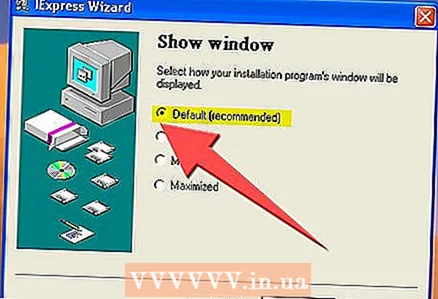
- Als u wilt dat het venster achter andere vensters komt, selecteert u de tweede optie en klikt u op Volgende.
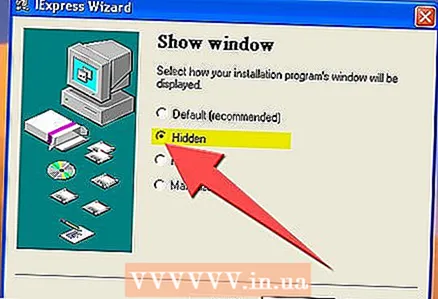
- Als u wilt dat het venster klein is, selecteert u de derde optie en klikt u op Volgende.

- Als u een installatie op volledig scherm wilt, selecteert u de laatste optie en klikt u op Volgende.

- Als u wilt dat het ongeveer even groot is als het foutberichtvenster, selecteert u de eerste optie en klikt u op Volgende.
 9 U kunt nu het bericht invoeren dat wordt weergegeven wanneer de installatie is voltooid, bijvoorbeeld 'Installatie is voltooid. U kunt dit venster sluiten."
9 U kunt nu het bericht invoeren dat wordt weergegeven wanneer de installatie is voltooid, bijvoorbeeld 'Installatie is voltooid. U kunt dit venster sluiten." 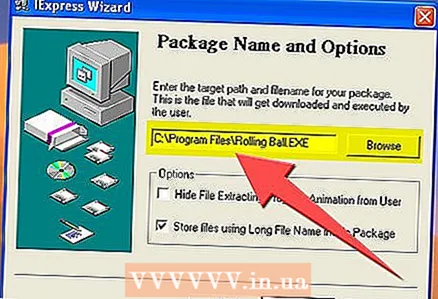 10 Selecteer nu een map om het gemaakte installatieprogramma op te slaan. Klik vervolgens op Volgende.
10 Selecteer nu een map om het gemaakte installatieprogramma op te slaan. Klik vervolgens op Volgende. 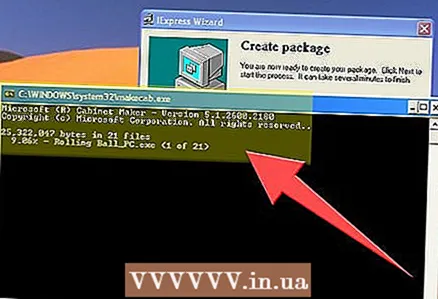 11 Sluit het CMD-menu niet - het zal de benodigde bestanden downloaden en een installatiebestand maken.
11 Sluit het CMD-menu niet - het zal de benodigde bestanden downloaden en een installatiebestand maken.
Waarschuwingen
- Het installatiebestand werkt niet op oudere computers, Mac OS of Linux.
- Voeg niet te veel bestanden of een heel groot bestand toe (bijvoorbeeld 1 GB groot). Dit kan leiden tot een fout bij het maken van het installatieprogramma of tot fouten tijdens de installatie van het programma.



